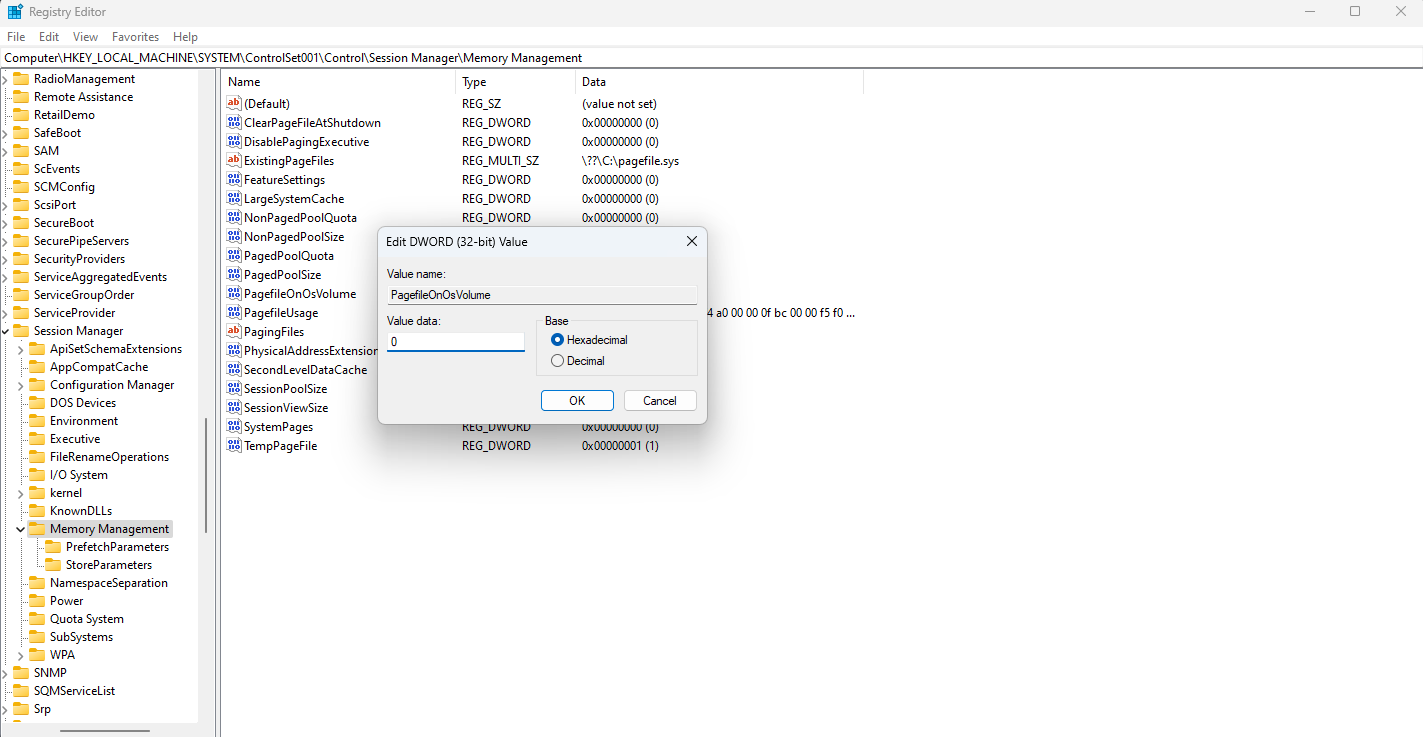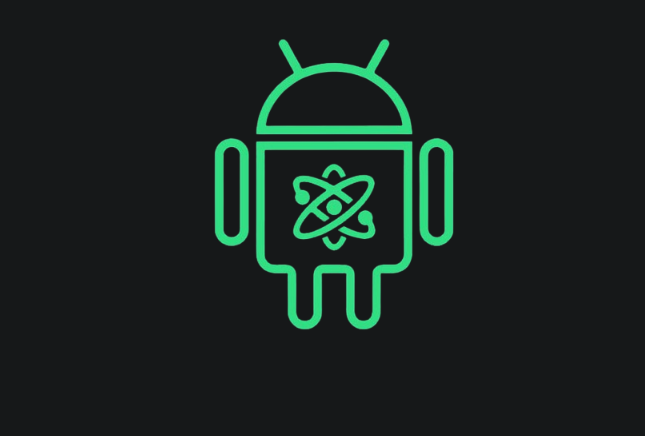修改Windows分页文件
使用SpaceSniffer之类查看磁盘占用的工具会发现在系统盘符下存在一个15GB的文件叫pagefile.sys这是windows系统的分页文件。
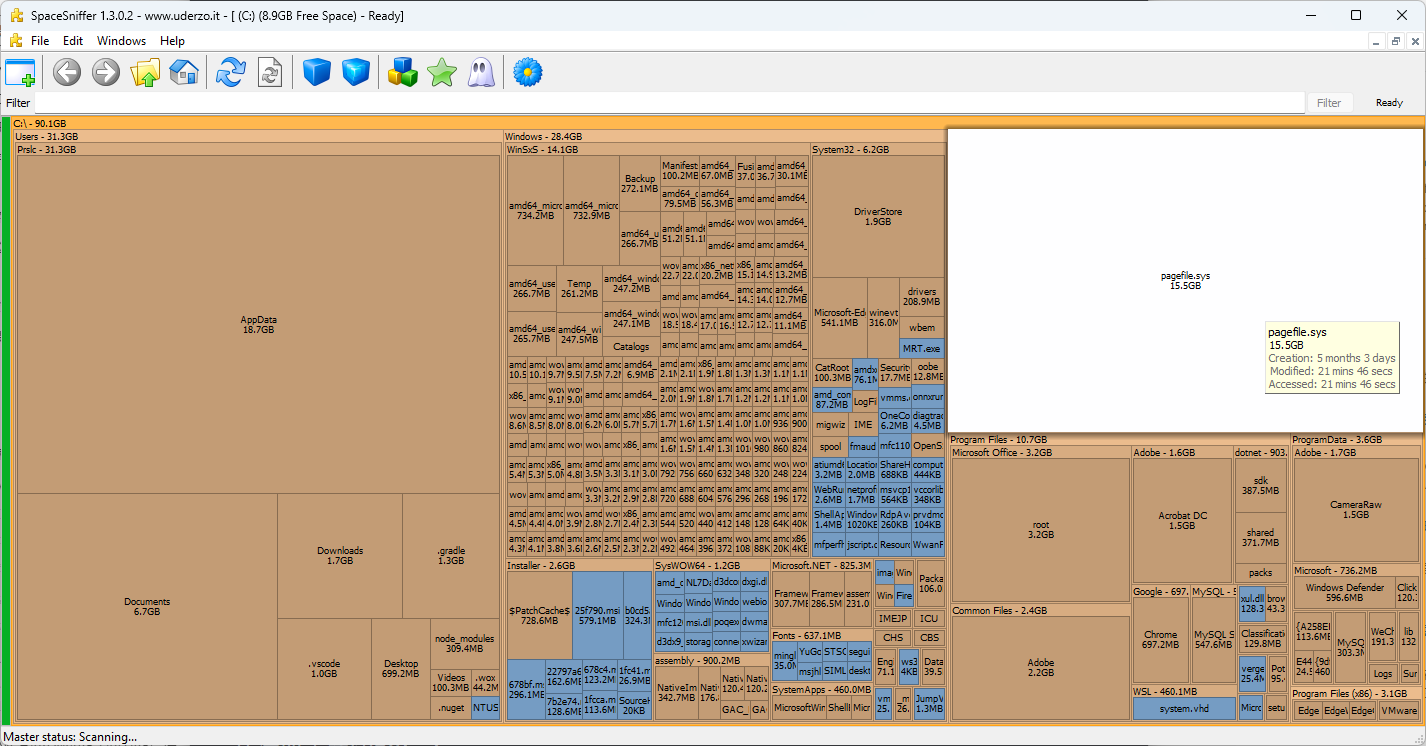
分页文件是什么?
分页文件类似于Linux的Swapfile的技术,是操作系统用于管理虚拟内存的重要组成部分。虚拟内存是一种将硬件内存(RAM)与存储空间(如硬盘或固态硬盘)相结合的技术。当物理内存不够用时,操作系统会使用虚拟内存来确保系统继续正常运行。参考资料
正常的修改方法
声明
本教程使用的系统是Windows11 23H2,不同的系统版本的修改方法可能存在差异,请注意辨别。
作者的电脑系统语言为英文,因为懒得修改语言所以直接翻译选项了,可能翻译会出现错误请见谅。
注意:接下来的操作可能存在风险,如果你因为修改导致出现了异常的状况,作者概不负责。
- 使用win+i快捷键打开设置
- 在设置界面左侧的侧边栏中找到系统并点击
- 在系统界面中点击下滑找到关于并点击
- 在关于界面中找到高级系统设置并点击
- 点击性能中的设置
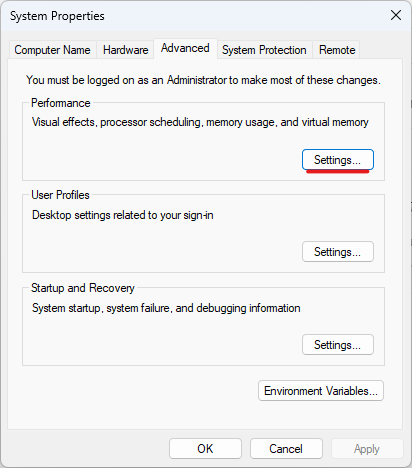
- 在性能选项中点击高级
- 在高级中找到虚拟内存下方的更改
- 取消勾选自动管理分页文件大小
- 你就可以选择把分页文件放在哪一个盘符下了
- 你可以自定义大小或者让系统管理大小
我这里让系统来决定分页文件的大小,你也可以选择自定义
注意:无论你的物理内存有多大,都不建议关闭虚拟内存。
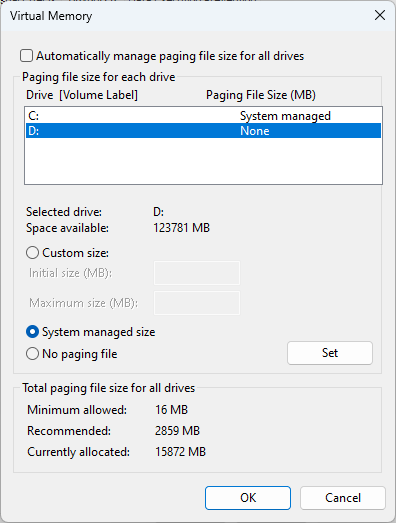
- 确定完盘符之后,记得把C盘的改为无分页文件,然后设置一下,修改下一个盘符,不然修改会丢失
- 修改完成之后不要忘记了先点击设置,然后再点击确定
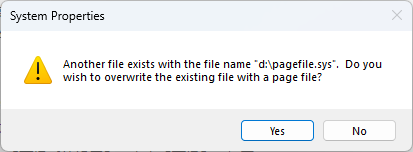
接下来可能会弹一个对话框询问你存在另一个文件的名称为“d:\pagefile.sys”。是否要用页面文件覆盖现有文件?如果你确认没问题,这时我们点击确认即可。
- 这时会弹窗对话框询问你是否重启?点击立即重启即可
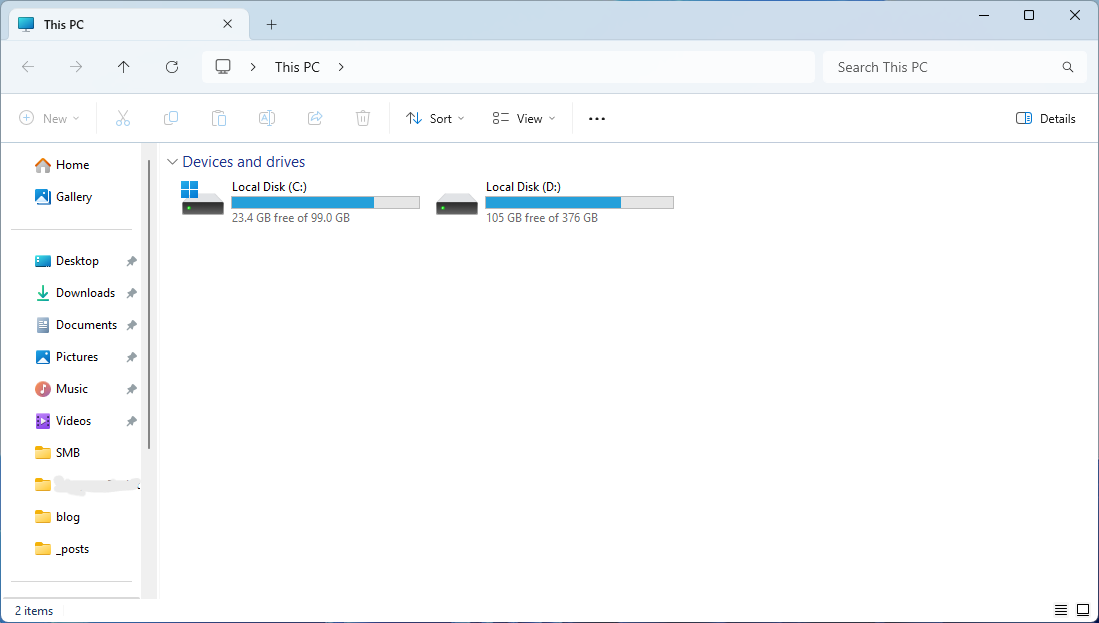
现在我的C盘因为移除了分页文件成功减少了15GB
Bitlocker导致分页文件无法正常修改
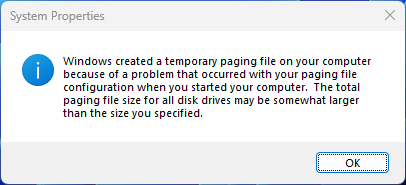
如果你重启电脑之后看到了这个弹窗,你有两种解决方法,第一种是关闭Bitlocker
使用查看磁盘Bitlocker状态:manage-bde -status,使用manage-bde -off X:关闭对应磁盘的Bitlocker
如果你发现这样修改之后还是弹窗,你可以尝试一下这个方法
打开注册表填入路径计算机\HKEY_LOCAL_MACHINE\SYSTEM\ControlSet001\Control\Session Manager\Memory Management将PagefileOnOsVolume的值修改为0,然后重新修改分页文件重启即可。